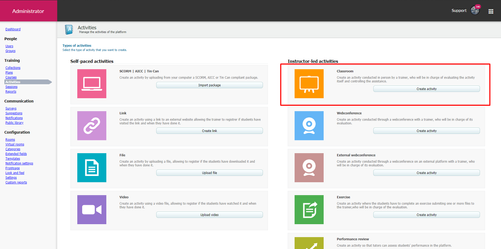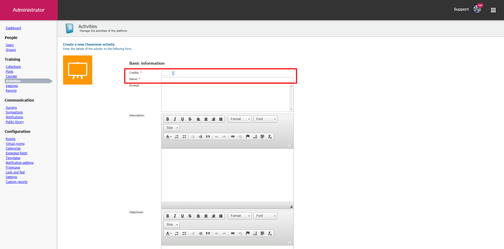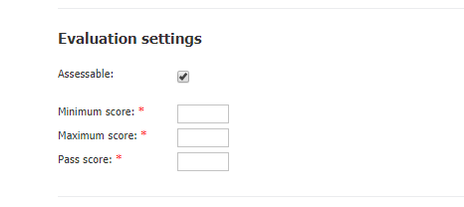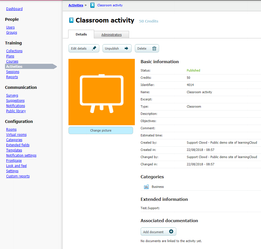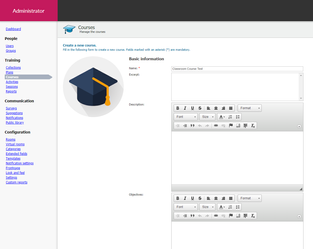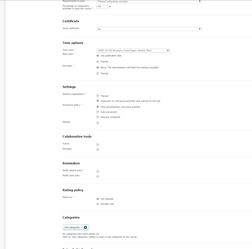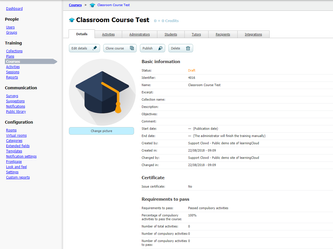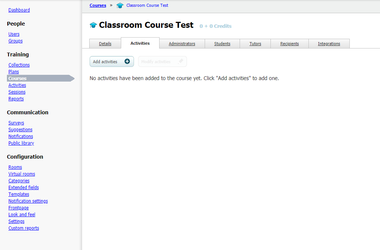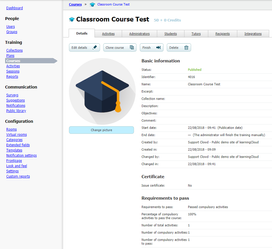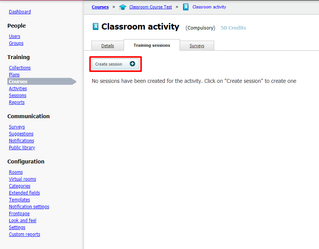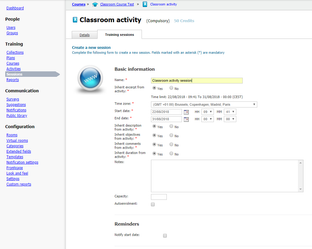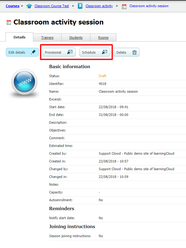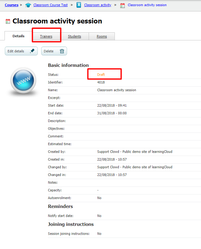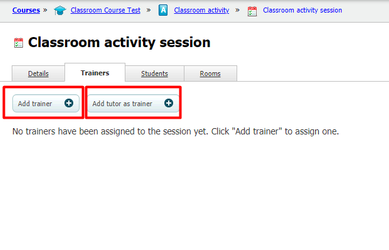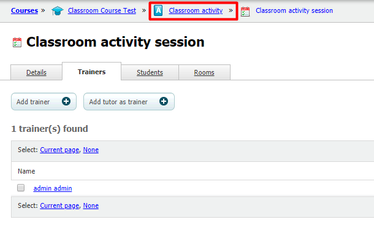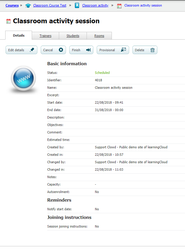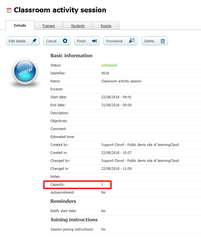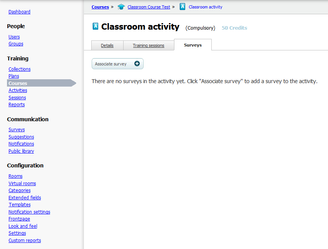FAQ: Como gestionar una actividad presencial.
Este documento recoge toda la información sobre el Aula dentro de nuestro LMS Central y trata de proporcionar una panorámica sobre esta característica.
Empecemos.
1ª Parte - Cómo crear actividades en el Aula.
Registrado como administrador, en nuestro LMS puede seleccionar el menú Administrador y dentro de Formación > Actividades haciendo clic en Crear actividad verá este menú.
La primera Actividad del area Dirigida por un Instructor es la presencial.
RECUERDA
Todas las Actividades dirigidas por un Instructor no tienen la característica de crear sus propias acciones formativas automáticamente, es decir, un Admin o Tutor deben crear sus actividades manualmente en el portal, un rol de Instructor no tiene permiso para crear sesiones.
Seleccionamos el botón Crear Actividad y veremos esta ventana.
Las actividades del aula tienen sólo dos campos obligatorios: Créditos y Nombre, también tienes la oportunidad de establecer la puntuación máxima, mínima y máxima, que se mantienen con la actividad, pero dentro del curso tenemos la posibilidad de modificar esta información como puedes ver aquí.
Una vez que tengamos toda esta información configurada correctamente, nuestra Actividad será publicada y podremos pasar a la Creación de Cursos.
Al hacer clic en Crear curso verás la ventana en la siguiente imagen.
Necesitamos proporcionarle la información del curso que puede consultar en este enlace.
RECUERDA
Mientras el curso esté en modo Borrador no podrá crear ninguna sesión en su interior, también necesitará tener una acción formativa adjunta.
Necesitas añadir nuestra actividad, tambien llamada Acción Formativa después, más información en este enlace.
Ahora, tenemos un Curso Publicado con una actividad de Aula y podemos agregar Alumnos siguiendo este enlace y agregar Tutores siguiendo este otro enlace.
Una vez publicado el curso podremos ir a la pestaña Actividades y haciendo clic en el nombre de la actividad, podrá editar los detalles de la actividad, y también en la pestaña Sesión de formación podrá crear sesiones.
2ª Parte - Cómo programar y configurar las sesiones.
Finalmente, podemos configurar los detalles de nuestra nueva sesión.
Los campos obligatorios son:
- Nombre → Nombre de la sesión.
- Heredar extracto de la actividad → Podemos cambiar extractos anteriores.
- Zona horaria → Será útil para los entrenamientos programados en diferentes países.
- Fecha de inicio.
- Fecha de finalización.
- Heredar descripción de la actividad.
- Heredar objetivos de la actividad.
- Heredar comentarios de la actividad.
- Heredar la duración de la actividad → La duración es el tiempo que presumimos que el estudiante tomará para realizar la sesión.
Campos no obligatorios:
- Aforo: → Aforo de aulas.
- Auto-inscripción → Podrá inscribirse cualquier estudiante. En caso de que usted marque esta casilla y la inscripción de los estudiantes sobrepase la capacidad de asientos en el salón de clases, el Administrador, Tutores y Entrenador pueden manejar lo que los estudiantes asistirán.
- Notificar la fecha de inicio → Notificará a todos los estudiantes inscritos cuando comience la sesión.
- Instrucciones para unirse a la sesión → Más información en esta FAQ.
Para publicar nuestra sesión o acción formativa podemos hacerlo como provisional o programada. Más información aquí.
We can also add as many Tutors as we need. You can check this document.
También podemos añadir tantos Tutores como necesitemos. Puede verificar este documento.
Un Formador es la persona que provee este entrenamiento en particular, quien provee la conferencia. También puede descargar la hoja de firmas y reservar habitaciones como puede ver aquí.
RECUERDA
Un Formador sólo puede comprobar la asistencia al alumno, reservar habitaciones y comprobar quién ha superado la actividad, un Tutor puede modificar todos estos datos y también finalizar una Sesión para cualquier actividad de Aula presente en un Curso, pero no puede crear Sesiones. Sólo los administradores pueden crearlo todo.
Es importante recordar que en caso de que tenga plazas limitadas para una clase, puede crear una lista de espera para esta actividad.
3a Parte - Cómo un formador puede gestionar asistencia, dejar opiniones, etc.
Un formador, o un tutor que actúe como formador (Evaluador) y un usuario administrador pueden gestionar una sesión de formación presencial.
En el enlace anterior puede ver el proceso completo para un formador dentro de una sesión.
Una cosa más... La actividad Aula le permite añadir una encuesta para preguntar sobre la satisfacción de los estudiantes, más información aquí.